keil MDK 中使用虚拟串口调试串口
- 格式:pdf
- 大小:915.64 KB
- 文档页数:4
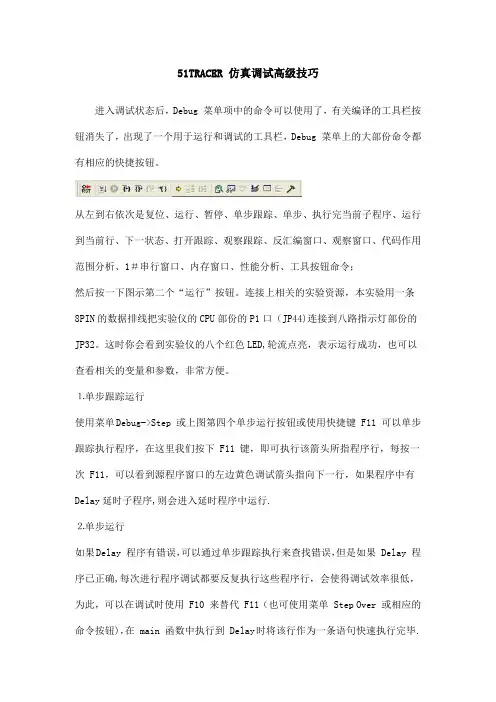
51TRACER 仿真调试高级技巧进入调试状态后,Debug 菜单项中的命令可以使用了,有关编译的工具栏按钮消失了,出现了一个用于运行和调试的工具栏,Debug 菜单上的大部份命令都有相应的快捷按钮。
从左到右依次是复位、运行、暂停、单步跟踪、单步、执行完当前子程序、运行到当前行、下一状态、打开跟踪、观察跟踪、反汇编窗口、观察窗口、代码作用范围分析、1#串行窗口、内存窗口、性能分析、工具按钮命令;然后按一下图示第二个“运行”按钮。
连接上相关的实验资源,本实验用一条8PIN的数据排线把实验仪的CPU部份的P1口(JP44)连接到八路指示灯部份的JP32。
这时你会看到实验仪的八个红色LED,轮流点亮,表示运行成功,也可以查看相关的变量和参数,非常方便。
⒈单步跟踪运行使用菜单Debug->Step 或上图第四个单步运行按钮或使用快捷键 F11 可以单步跟踪执行程序,在这里我们按下 F11 键,即可执行该箭头所指程序行,每按一次 F11,可以看到源程序窗口的左边黄色调试箭头指向下一行,如果程序中有Delay延时子程序,则会进入延时程序中运行.⒉单步运行如果Delay 程序有错误,可以通过单步跟踪执行来查找错误,但是如果 Delay 程序已正确,每次进行程序调试都要反复执行这些程序行,会使得调试效率很低,为此,可以在调试时使用 F10 来替代 F11(也可使用菜单 Step Over 或相应的命令按钮),在 main 函数中执行到 Delay时将该行作为一条语句快速执行完毕.为了更好的进行对比,我们重新进入仿真环境,将反汇编窗口关闭,不断按 F10 键,可以看到在源程序窗口中的左边黄色调试箭头不会进入到延时子程序。
⒊全速运行点击工具栏上的“运行”按钮或按F5 键启动全速运行,全速执行程序,此时用户板上的 P1 口所接 LED 以流水灯状态显示。
⒋暂停点击工具栏上的按钮,此时用户板上的P1 口所接 LED 停止以流水灯状态显示,只有一个 LED 灯点亮(取决于暂停前的 P1 的值).⒌观察/修改寄存器的值Project 窗口在进入调试状态后显示 Regs 页的内容,包括工作寄存器 R0~R7 的内容和累加器 A、寄存器B、堆栈指针 SP 的内容。
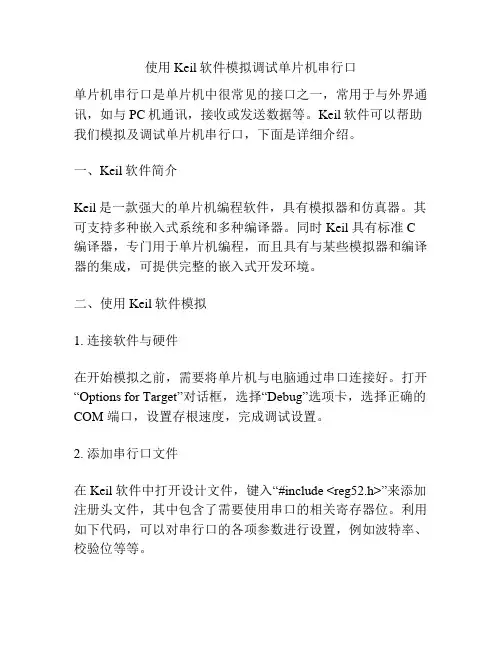
使用Keil软件模拟调试单片机串行口单片机串行口是单片机中很常见的接口之一,常用于与外界通讯,如与PC机通讯,接收或发送数据等。
Keil软件可以帮助我们模拟及调试单片机串行口,下面是详细介绍。
一、Keil软件简介Keil是一款强大的单片机编程软件,具有模拟器和仿真器。
其可支持多种嵌入式系统和多种编译器。
同时Keil具有标准C 编译器,专门用于单片机编程,而且具有与某些模拟器和编译器的集成,可提供完整的嵌入式开发环境。
二、使用Keil软件模拟1. 连接软件与硬件在开始模拟之前,需要将单片机与电脑通过串口连接好。
打开“Options for Target”对话框,选择“Debug”选项卡,选择正确的COM 端口,设置存根速度,完成调试设置。
2. 添加串行口文件在Keil软件中打开设计文件,键入“#include <reg52.h>”来添加注册头文件,其中包含了需要使用串口的相关寄存器位。
利用如下代码,可以对串行口的各项参数进行设置,例如波特率、校验位等等。
void init(){SCON = 0X50; //使串口工作在方式1,即8位数据,可变波特率TMOD |= 0X20; //TMOD的高4位设为0010,使Timer1工作在方式2TH1 = 0XF3; //波特率设为2400bpsTL1 = 0XF3;TR1 = 1; //启动Timer1ES = 1; //开启串口中断EA = 1; //打开总中断}3. 编写数据收发代码在调用串口的过程中,我们往往需要使用到接收和发送两个函数。
在接收方面,我们需要设置好接收中断模式以及缓冲区的异步处理。
编写简单的数据接收收发代码如下:void send_data(unsigned char dat){SBUF = sdat; //将数据传输到SBUF当中while(!TI); //等待发送完成TI = 0; //完成发送}unsigned char receive_data(){while(!RI); //等待接收完成RI = 0; // 完成接收return SBUF; // 返回接收缓冲区}4. 最后进行模拟完成串行口配置和数据处理之后,就可以开始模拟调试了。
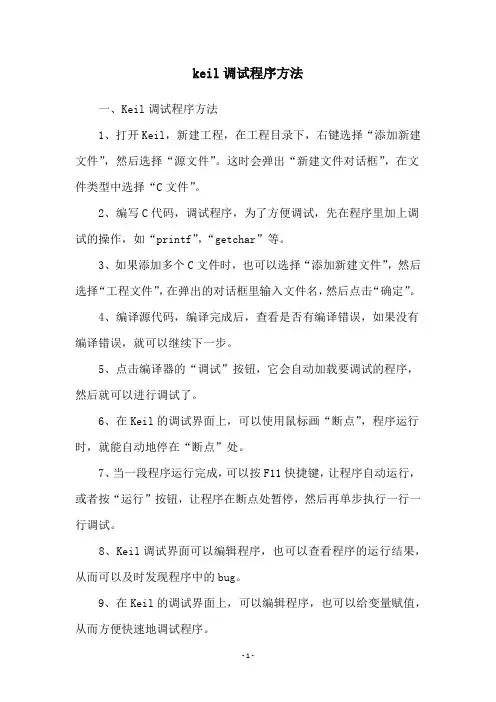
keil调试程序方法
一、Keil调试程序方法
1、打开Keil,新建工程,在工程目录下,右键选择“添加新建文件”,然后选择“源文件”。
这时会弹出“新建文件对话框”,在文件类型中选择“C文件”。
2、编写C代码,调试程序,为了方便调试,先在程序里加上调试的操作,如“printf”,“getchar”等。
3、如果添加多个C文件时,也可以选择“添加新建文件”,然后选择“工程文件”,在弹出的对话框里输入文件名,然后点击“确定”。
4、编译源代码,编译完成后,查看是否有编译错误,如果没有编译错误,就可以继续下一步。
5、点击编译器的“调试”按钮,它会自动加载要调试的程序,然后就可以进行调试了。
6、在Keil的调试界面上,可以使用鼠标画“断点”,程序运行时,就能自动地停在“断点”处。
7、当一段程序运行完成,可以按F11快捷键,让程序自动运行,或者按“运行”按钮,让程序在断点处暂停,然后再单步执行一行一行调试。
8、Keil调试界面可以编辑程序,也可以查看程序的运行结果,从而可以及时发现程序中的bug。
9、在Keil的调试界面上,可以编辑程序,也可以给变量赋值,从而方便快速地调试程序。
10、当完成调试后,可以按“重新编译”按钮,重新编译整个程序,再查看编译结果,最后保存这个工程,保存文件名为*.uv2文件。
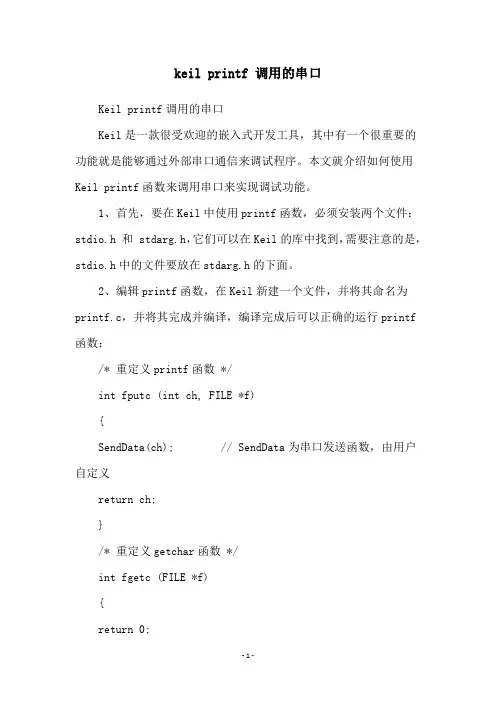
keil printf 调用的串口
Keil printf调用的串口
Keil是一款很受欢迎的嵌入式开发工具,其中有一个很重要的功能就是能够通过外部串口通信来调试程序。
本文就介绍如何使用Keil printf函数来调用串口来实现调试功能。
1、首先,要在Keil中使用printf函数,必须安装两个文件:stdio.h 和 stdarg.h,它们可以在Keil的库中找到,需要注意的是,stdio.h中的文件要放在stdarg.h的下面。
2、编辑printf函数,在Keil新建一个文件,并将其命名为printf.c,并将其完成并编译,编译完成后可以正确的运行printf 函数:
/* 重定义printf函数 */
int fputc (int ch, FILE *f)
{
SendData(ch); // SendData为串口发送函数,由用户自定义
return ch;
}
/* 重定义getchar函数 */
int fgetc (FILE *f)
{
return 0;
}
3、在Keil的Project Workspace中的“Target”节点的“Output”中,勾上“use MicroLIB”,完成以上步骤后,就可以在程序中使用printf函数来调用外部串口了。
以上就是Keil中如何使用printf函数来调用外部串口的方法,Keil的printf函数可以使得调试程序非常方便,包括调试变量和输出信息等,您可以根据自己的实际情况进行适当的调整,而不必过多的花费时间,达到更快的调试效果。
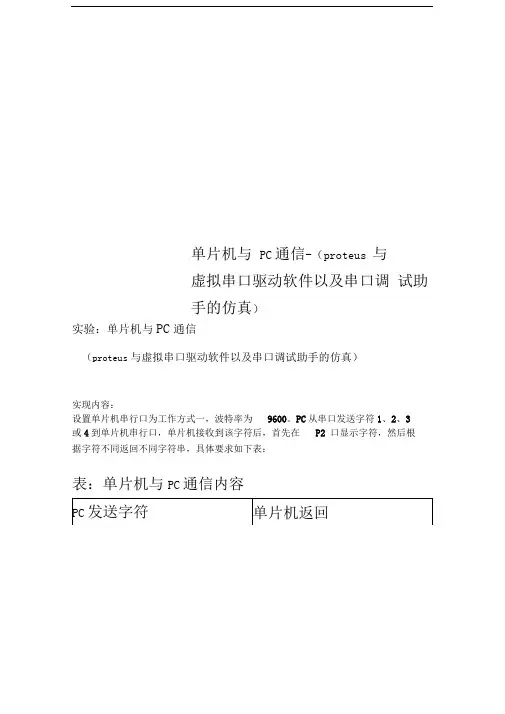
单片机与PC通信-(proteus 与虚拟串口驱动软件以及串口调试助手的仿真)实验:单片机与PC通信(proteus与虚拟串口驱动软件以及串口调试助手的仿真)实现内容:设置单片机串行口为工作方式一,波特率为9600。
PC从串口发送字符1、2、3或4到单片机串行口,单片机接收到该字符后,首先在P2 口显示字符,然后根据字符不同返回不同字符串,具体要求如下表:表:单片机与PC通信内容一、proteus仿真图:(此proteUS 仿真图可 免费下载, 下载网址:)1、图1.12、注意:(1)51单片机属性的时钟频率(clock frequency )必为11.0592mhz , 否则无法仿真。
请按下图设置AT89SC52PJXJ/M.ID R9.1/&C1 P92/AC2 F*1 V*ti3 F-J 對 Mil PJ.5/WLI5 r.-j--p. Rjjr«i7 P2CU^ 就.sg P2JA1Q 咱•佃H E7SJA1J F2.E1A14 F3皿旳pi.omB F3?JMT0~RZM S T TF5TFlEHI卩卫 Pl 陀曲丽■图1.23、在仿真图中P1即(元件名称:COMPIN模块为集成电平转换的串行通信接口(如下图)(1)图1.3(2)设置参数如下图1.44、虚拟串口驱动设置 在右侧选择端口一: “COM ”端口二:“COM4,然后按“添加端口” ,此时左侧的Virtual ports 下出现:工 Virtual portsS <2 CQM3 [960Q'N^-l]* COM4 [96OO-N-E-11图1.5表示添加了 COM3 COM4^对虚拟串行口,且 已连接,故我们把单片机和PC 选择COM 和 COM4 (如图1.4中的physical port 选项:COM4图 中:串口号COM )。
接着再在右侧选择 端口一:“COM ”端口二:“COM2则为下图,劃E 雷口驱訟6.9 by 耽III 汉化Manage port 占 Port access list 匚 u stem pin outMPD 肓餉魏幢任何你想使用的端口号的虛拟端口 .所以你可以不 受端口吕;3躯的限制1旦呈诒诵■呆I'」芒腔垮支持这些端口号p no port selected no port 眸血“cf使用精确的遁特率模报 综路中斷重新皈夏连接所有虎拟端口捋质全部刪像请 确认所有端口业时都处于关闭 状态。
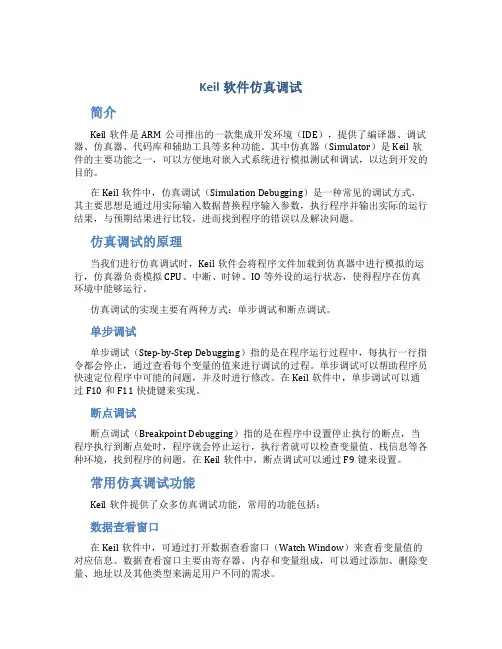
Keil软件仿真调试简介Keil软件是ARM公司推出的一款集成开发环境(IDE),提供了编译器、调试器、仿真器、代码库和辅助工具等多种功能。
其中仿真器(Simulator)是Keil软件的主要功能之一,可以方便地对嵌入式系统进行模拟测试和调试,以达到开发的目的。
在Keil软件中,仿真调试(Simulation Debugging)是一种常见的调试方式,其主要思想是通过用实际输入数据替换程序输入参数,执行程序并输出实际的运行结果,与预期结果进行比较,进而找到程序的错误以及解决问题。
仿真调试的原理当我们进行仿真调试时,Keil软件会将程序文件加载到仿真器中进行模拟的运行,仿真器负责模拟CPU、中断、时钟、IO等外设的运行状态,使得程序在仿真环境中能够运行。
仿真调试的实现主要有两种方式:单步调试和断点调试。
单步调试单步调试(Step-by-Step Debugging)指的是在程序运行过程中,每执行一行指令都会停止,通过查看每个变量的值来进行调试的过程。
单步调试可以帮助程序员快速定位程序中可能的问题,并及时进行修改。
在Keil软件中,单步调试可以通过F10和F11快捷键来实现。
断点调试断点调试(Breakpoint Debugging)指的是在程序中设置停止执行的断点,当程序执行到断点处时,程序就会停止运行,执行者就可以检查变量值、栈信息等各种环境,找到程序的问题。
在Keil软件中,断点调试可以通过F9键来设置。
常用仿真调试功能Keil软件提供了众多仿真调试功能,常用的功能包括:数据查看窗口在Keil软件中,可通过打开数据查看窗口(Watch Window)来查看变量值的对应信息。
数据查看窗口主要由寄存器、内存和变量组成,可以通过添加、删除变量、地址以及其他类型来满足用户不同的需求。
显示ASM窗口ASM窗口是一个汇编指令窗口,可以将C语言源程序翻译成相应的汇编指令。
采用汇编语言的程序员可以在此窗口中检查程序的底层代码实现、地址分配等信息。
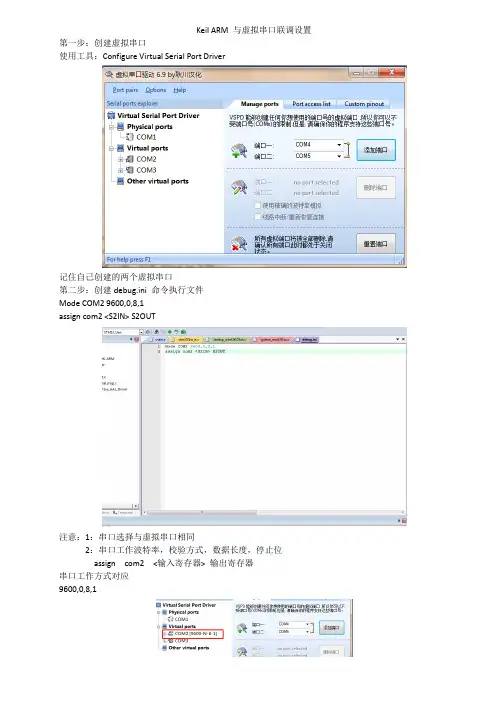
Keil ARM 与虚拟串口联调设置第一步:创建虚拟串口使用工具:Configure Virtual Serial Port Driver记住自己创建的两个虚拟串口第二步:创建debug.ini 命令执行文件Mode COM2 9600,0,8,1assign com2 <S2IN> S2OUT注意:1:串口选择与虚拟串口相同2:串口工作波特率,校验方式,数据长度,停止位assign com2 <输入寄存器> 输出寄存器串口工作方式对应9600,0,8,19600,1,8,19600,2,8,1第三步:环境设置第四步:全部编译进入调试:开启仿真,打开串口调试助手。
虚拟串口驱动显示工作方式其他:命令行也可以直接写命令在命令栏中,操作如下:点击进入仿真模式,在命令行将debug.ini命令输入错误解决办法:*** error 30, line 2: undefined name of virtual register问题描述:虚拟寄存器没有定义问题原因:命令assign com2 <S2IN> S2OUT中<S2IN> S2OUT是没有定义的。
可以通过dir vtreg命令查看可以寄存器对将对应串口寄存器写入对应命令中*** error 65: access violation at 0x40021000 : no 'read' permission驱动没有调用正确*** error 127, line 2: Com channel not opened, use MODE command first 命令:Mode COM4 9600,0,8,1assign com4 <S2IN> S2OUT中的串口选择错误,要确保与虚拟串口一致。
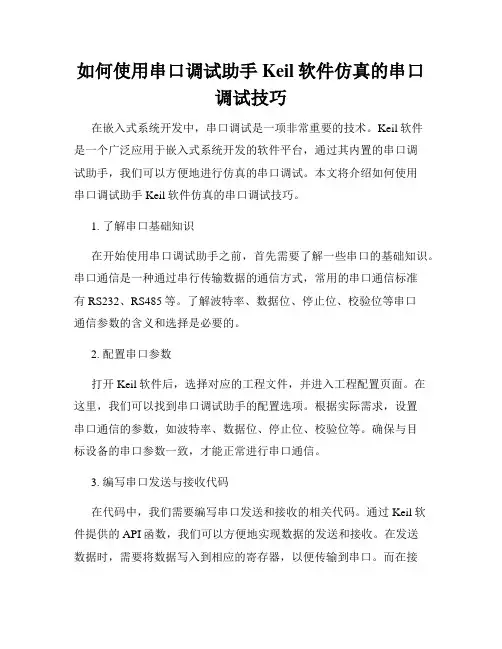
如何使用串口调试助手Keil软件仿真的串口调试技巧在嵌入式系统开发中,串口调试是一项非常重要的技术。
Keil软件是一个广泛应用于嵌入式系统开发的软件平台,通过其内置的串口调试助手,我们可以方便地进行仿真的串口调试。
本文将介绍如何使用串口调试助手Keil软件仿真的串口调试技巧。
1. 了解串口基础知识在开始使用串口调试助手之前,首先需要了解一些串口的基础知识。
串口通信是一种通过串行传输数据的通信方式,常用的串口通信标准有RS232、RS485等。
了解波特率、数据位、停止位、校验位等串口通信参数的含义和选择是必要的。
2. 配置串口参数打开Keil软件后,选择对应的工程文件,并进入工程配置页面。
在这里,我们可以找到串口调试助手的配置选项。
根据实际需求,设置串口通信的参数,如波特率、数据位、停止位、校验位等。
确保与目标设备的串口参数一致,才能正常进行串口通信。
3. 编写串口发送与接收代码在代码中,我们需要编写串口发送和接收的相关代码。
通过Keil软件提供的API函数,我们可以方便地实现数据的发送和接收。
在发送数据时,需要将数据写入到相应的寄存器,以便传输到串口。
而在接收数据时,需要从寄存器中读取数据。
通过合理设计代码,可以实现稳定可靠的串口通信。
4. 仿真运行程序完成代码编写后,我们可以进行仿真运行,以验证串口调试功能的正确性。
在Keil软件中,可以选择进行单步调试、断点调试或连续运行调试。
通过监视寄存器的值变化、观察串口发送与接收的数据情况,可以帮助我们进行串口调试。
5. 使用串口调试助手测试在完成仿真运行后,我们可以使用串口调试助手进行测试。
打开串口调试助手,并选择与目标设备串口参数一致的配置。
点击打开串口,即可开始接收串口发送的数据。
通过观察串口调试助手输出的数据,可以验证串口通信的正确性。
6. 调试技巧与注意事项在使用串口调试助手Keil软件进行串口调试时,还需要注意一些调试技巧与注意事项。
首先,确保串口连接正确可靠,避免松动或接触不良导致数据传输错误。
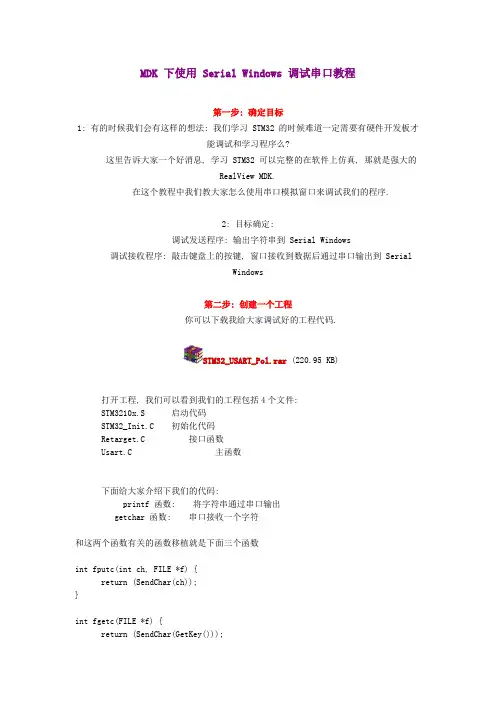
MDK 下使用 Serial Windows 调试串口教程第一步: 确定目标1: 有的时候我们会有这样的想法: 我们学习 STM32 的时候难道一定需要有硬件开发板才能调试和学习程序么?这里告诉大家一个好消息, 学习 STM32 可以完整的在软件上仿真, 那就是强大的RealView MDK.在这个教程中我们教大家怎么使用串口模拟窗口来调试我们的程序.2: 目标确定:调试发送程序: 输出字符串到 Serial Windows调试接收程序: 敲击键盘上的按键, 窗口接收到数据后通过串口输出到 SerialWindows第二步: 创建一个工程你可以下载我给大家调试好的工程代码.STM32_USART_Pol.rar (220.95 KB)打开工程, 我们可以看到我们的工程包括4个文件:STM3210x.S 启动代码STM32_Init.C 初始化代码Retarget.C 接口函数Usart.C 主函数下面给大家介绍下我们的代码:printf 函数: 将字符串通过串口输出getchar 函数: 串口接收一个字符和这两个函数有关的函数移植就是下面三个函数int fputc(int ch, FILE *f) {return (SendChar(ch));}int fgetc(FILE *f) {return (SendChar(GetKey()));}void _ttywrch(int ch) {SendChar (ch);}最后移植两个底层函数int SendChar (int ch) {while (!(USART1->SR & USART_FLAG_TXE));USART1->DR = (ch & 0x1FF);return (ch);}int GetKey (void) {while (!(USART1->SR & USART_FLAG_RXNE));return ((int)(USART1->DR & 0x1FF));}这几个函数移植好之后我们就可以做我们的调试试验了.第三步: MDK 仿真调试编译完成, 进入软件仿真调试.打开 View -> Serial Window -> USART #1 对话框全速运行程序, 按下键盘上的按键后我们会看到下面的界面.。
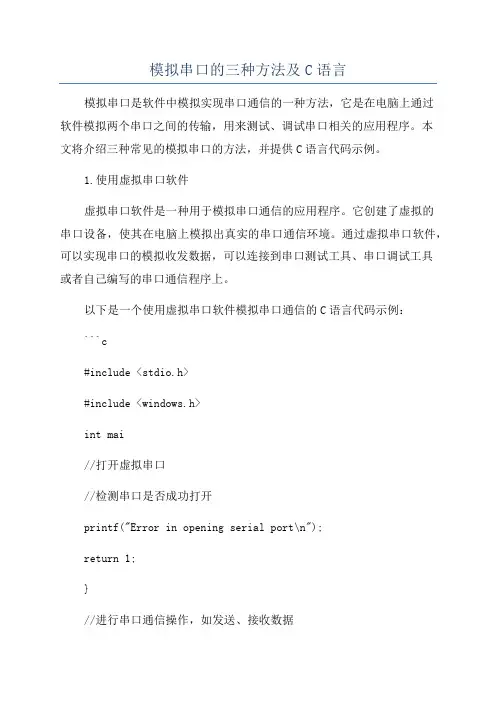
模拟串口的三种方法及C语言模拟串口是软件中模拟实现串口通信的一种方法,它是在电脑上通过软件模拟两个串口之间的传输,用来测试、调试串口相关的应用程序。
本文将介绍三种常见的模拟串口的方法,并提供C语言代码示例。
1.使用虚拟串口软件虚拟串口软件是一种用于模拟串口通信的应用程序。
它创建了虚拟的串口设备,使其在电脑上模拟出真实的串口通信环境。
通过虚拟串口软件,可以实现串口的模拟收发数据,可以连接到串口测试工具、串口调试工具或者自己编写的串口通信程序上。
以下是一个使用虚拟串口软件模拟串口通信的C语言代码示例:```c#include <stdio.h>#include <windows.h>int mai//打开虚拟串口//检测串口是否成功打开printf("Error in opening serial port\n");return 1;}//进行串口通信操作,如发送、接收数据//关闭串口return 0;```在这个示例中,我们使用了Windows操作系统的函数`CreateFile`来打开一个虚拟串口,这里的串口名称是"COM1"。
然后可以调用相关函数进行串口通信操作,最后用`CloseHandle`函数关闭串口。
2.使用串口驱动模拟在一些情况下,可以通过修改电脑的串口驱动程序来模拟串口通信。
这种方法需要更深入的了解操作系统的底层机制,并进行驱动程序的开发和修改。
通过修改串口驱动程序,可以模拟出一个虚拟的串口设备,通过这个设备进行串口通信。
以下是一个简单的C语言代码示例,用于修改串口驱动程序来模拟串口通信:```c#include <stdio.h>#include <fcntl.h>#include <unistd.h>int maiint fd;//打开串口设备fd = open("/dev/ttyS0", O_RDWR);//检测串口是否成功打开if (fd < 0)printf("Error in opening serial port\n");return 1;}//进行串口通信操作,如发送、接收数据//关闭串口设备close(fd);return 0;```在这个示例中,我们使用了Linux操作系统的函数`open`来打开一个串口设备,这里的设备名称是"/dev/ttyS0"。
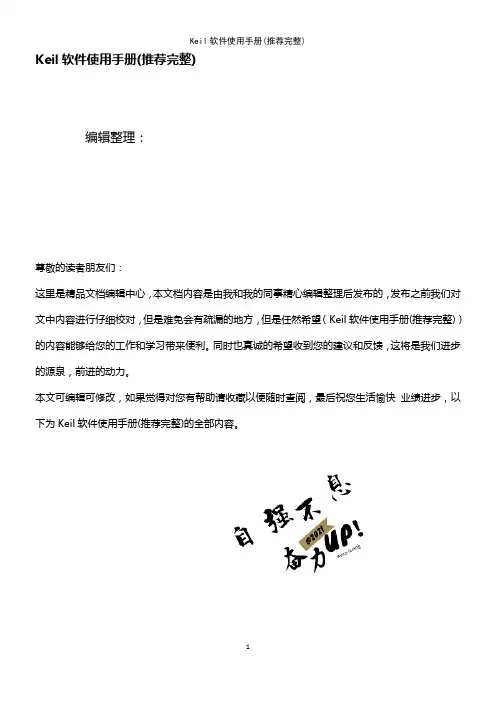
Keil软件使用手册(推荐完整)编辑整理:尊敬的读者朋友们:这里是精品文档编辑中心,本文档内容是由我和我的同事精心编辑整理后发布的,发布之前我们对文中内容进行仔细校对,但是难免会有疏漏的地方,但是任然希望(Keil软件使用手册(推荐完整))的内容能够给您的工作和学习带来便利。
同时也真诚的希望收到您的建议和反馈,这将是我们进步的源泉,前进的动力。
本文可编辑可修改,如果觉得对您有帮助请收藏以便随时查阅,最后祝您生活愉快业绩进步,以下为Keil软件使用手册(推荐完整)的全部内容。
Keil软件使用手册(推荐完整)编辑整理:张嬗雒老师尊敬的读者朋友们:这里是精品文档编辑中心,本文档内容是由我和我的同事精心编辑整理后发布到文库,发布之前我们对文中内容进行仔细校对,但是难免会有疏漏的地方,但是我们任然希望 Keil软件使用手册(推荐完整)这篇文档能够给您的工作和学习带来便利。
同时我们也真诚的希望收到您的建议和反馈到下面的留言区,这将是我们进步的源泉,前进的动力.本文可编辑可修改,如果觉得对您有帮助请下载收藏以便随时查阅,最后祝您生活愉快业绩进步,以下为〈Keil软件使用手册(推荐完整)> 这篇文档的全部内容。
Keil软件使用手册(本手册参考keil 4版本)一安装到网上下载一个安装包,里面必须包含以下内容:1:(安装包文件,圈选的文件为安装说明,请务必仔细阅读)2:(打开安装文件)3:(点击下一步)4:(勾选同意,并点击下一步) 5:(浏览选择到你想安装的地方,然后选择下一步) 6:(两个空可以随便打,不重要,填完后点击下一步)7:(正在安装中) 8:(点击完成)9:(进入安装的文件夹,点击UV4)10:(打开Keil4的执行文件)11:(点击File,再选择License Management)Pic 12:(复制右上角的ID号)12:(打开注册机文件)13:(将复制的ID号粘贴在此处)14:(点击Generate,在上方会生成一组ID,复制下来)15:(将复制好的ID粘贴在圈选出,并点击Add LIC) 16:(当你看见这两组单词,那么恭喜你,注册成功,准备开始你的奇妙程序之旅吧!)二新建工程1.单击Project,选择New Project2.选择保存位置,输入工程的名字3.选择CPU。
实验一 KEIL 软件使用实验一、实验目的1.熟悉keil 公司µVision 集成开发环境;2.掌握keil 软件使用方法;3.了解keil 软件的软仿真功能。
二、实验仪器和设备Keil 软件;THKSCM-2综合实验装置;三、实验原理及实验内容1.µVision 的界面以µVision2/3为例,其界面如图一所示。
首先它有一般应用软件的典型风格,如具有菜单栏和快捷工具栏,另外可以打开的主要界面是工程窗口和对应的文件编辑窗口、运行信息显示窗口、存储器信息显示窗口及调试信息显示窗口等。
图一µVision 的界面为了便于单片机资源的观察,在工程窗口可以展开Register 标签,从而可以方便地观察工程窗口编辑窗口运行信息显示窗口存储器信息窗口变量观察窗口片内外设窗口虚拟串口单片机寄存器的状态;打开存储器信息显示窗口可以显示ROM、RAM的内容;还可以打开多种窗口用于应用软件的调试。
2.目标程序的生成(1)建立工程为了获得目标程序,通常需要利用多个程序构成工程文件,这些程序包括汇编语言源文件、C语言源文件、库文件、包含文件等;生成目标文件的同时,还可以自动生成一些便于分析和调试目标程序的辅助文件,如列表文件等。
对这些文件需要进行较好的管理与组织,常用的办法就是建立一个工程文件。
用鼠标单击Project菜单的下拉选项New µV ision Project,在弹出的窗口中输入准备建立的工程文件名(不用输入扩展名,系统会自动添加)。
如输入文件名:lx1。
为了便于管理,建议为该工程建立一个独立的文件夹,如lx1。
(2)配置工程刚建立的工程仅是一个框架,应该根据需求添加相应的程序。
在工程窗口的Source Group 1处单击鼠标右键会弹出一个菜单,点其中的选项Add Files to Group ‘Source Group 1’,在弹出的窗口中改变文件类型,填入文件名。
单片机虚拟串口的使用方法单片机的虚拟串口是一种非常常见的通信方式,它利用串口模拟的方式来进行数据的传输。
虚拟串口能够让单片机和计算机之间实现数据的传输和通讯,从而方便了开发者的开发工作,更好地实现了单片机与计算机的互联互通。
虚拟串口的使用方法如下:1. 确定虚拟串口的通信参数在使用虚拟串口前,首先要确认好虚拟串口的通信参数。
一般来说,包括波特率、数据位、停止位、奇偶校验等参数。
这些参数需要与单片机的串口通信参数相对应,否则通信将会失败。
2. 安装虚拟串口驱动程序在计算机上进行单片机项目的开发时,需要先安装对应的虚拟串口驱动程序。
常用的虚拟串口驱动程序有VirtualSerialDriver、FTDI等。
在安装驱动程序时,需要根据计算机的操作系统版本,选择对应的驱动程序版本。
3. 编写单片机程序在单片机中涉及到虚拟串口的程序中,需要先初始化串口通信参数,并打开串口,然后循环等待从串口接收到的数据。
在循环中,可以使用串口发送数据给计算机,或者从计算机接收数据。
4. 在计算机上打开虚拟串口设备在单片机程序中设置好虚拟串口的通信参数后,需要在计算机上打开虚拟串口设备。
在计算机的设备管理器中,能够看到已经成功安装的虚拟串口设备。
打开对应的串口,设置对应的通信参数即可。
5. 测试通信在单片机和计算机之间建立虚拟串口连接后,需要进行测试,确保串口通信正常。
可以先从单片机发送数据给计算机,观察是否能够在计算机上接收到数据;然后,可以在计算机上发送数据给单片机,观察单片机是否能够接收到数据。
如果测试结果正确,就可以通过这个虚拟串口通讯了。
总的来说,单片机虚拟串口的使用是比较简单的,只需设置好通信参数,安装对应的驱动程序,然后编写好单片机程序,最后进行测试即可。
虚拟串口通信的优点是方便快捷,能够更好地连接单片机与计算机,方便数据传输和控制。
因此,在实际应用中,虚拟串口通信被广泛应用于各种单片机项目开发中。
在单片机系统中,串口(UART,通用异步收发接口)是一个非常重要的构成部分。
凡是使用单片机串口通过RS232/ RS485电平转换芯片与上位机毗连,以进行上位机与下位机的数值互换、参量设置、构成收集以及各种外部设备的毗连等。
RS232/ RS485串行接口总线具备成本低、简略可靠、容易使用等特点,加上其历史悠久,所以目前应用仍然非常广泛;特别对于数值量不是很大的场所,串口通信仍然是很好的选择,有着广阔的使用远景。
在单片机编程中,串口占了很重要的地位。
传统方式串口程序的调试,往往是哄骗专用的单片机硬件仿真器。
在编写好程序后,哄骗仿真器来设置断点,观察变量和程序的流程,逐步对程序进行调试,批改错误。
使用硬件仿真器的确是很有效的方法,但是也有一些缺点:很多仿真器不克不及做到完全硬件仿真,因而会造成仿真时正常,而实际运行时呈现错误的环境;也有仿真不克不及通过,但是实际运行正常的环境。
对于一些较新的芯片或者是外貌贴装的芯片,要么没有合适的仿真器或仿真头;要么就是硬件仿真器非常昂贵,且不易买到。
有时候由于设备内部结构空间的限制,仿真头不利便接入。
有的仿真器属于简略的在线仿真型,仿真时有很多限制。
例如速度不高,及时性或不改变性别不好,对断点有限制等,造成仿真起来不太利便。
1 调试前的准备工作底下先容一种哄骗Keil的软件仿真功能来实现51单片机串口调试用户程序的方法。
使用这种方法,无需任何硬件仿真器,甚至都不需要用户电路板。
所需的只是:①硬件。
1台普通计算机(需要带有2个标准串口)和1根串口线(两头都是母头,连线瓜葛如图1所示)。
②串口软件可所以自己编写的专用调试或上下位机通信软件,也可所以通用的串口软件( 如串口助手、串口调试等) ,首要用来收发数值。
如果没有合适的串口调试软件,则可使用作者编写的一个免费的串口小工具TurboCom。
除了与其它软件一样的数值收发功能外,它还有定时轮流发送自界说数值帧和自动应答(接收到指定命据帧后,自动返回相应的数值帧)这两个很有用的功能,特别适合于老化测试。
keil MDK 中使用虚拟串口调试串口洗脚水作品(Email:jiaming.zhong@)(/E_arm/)题目有点拗口,想利用串口调试Modbus啊,GPS啊什么的,可是手头没有硬件,怎么办?其实字节KEIL MDK和VSPD(这里两个软件网上都很容易就可以下载到破解版,如果找不到可以给我联系)就可以,这样调试串口就会很方便了。
看了很多的文章,写的都很简单(其实也很简单:))。
给出个详细一点的教程。
1.利用VSPD将PC上的两个虚拟串口连接起来。
如图我将COM4 和COM5连接起来。
点击Addr pair。
2. 2.可以看到Virtual ports上将两个虚拟串口连接到了一起了。
3.虚拟串口准备就绪了。
先将直接输入命令的方式来调试。
我们打开KEIL MDK的,设置成仿真的模式。
点DEBUG.在COMMAND串口输入:MODE COM4 9600, n, 8, 1说明:MODE命令的作用是设置被绑定计算机串口的参数。
基本使用方式为:MODE COMx baudrate, parity, databits, stopbits其中:COMx(x = 1,2,…)代表计算机的串口号;baudrate代表串口的波特率;parity代表校验方式;databits代表数据位长度;stopbits代表停止位长度。
例如:MODE COM1 9600, n, 8, 1设置串口1。
波特率为9 600,无校验位,8位数据,1位停止位。
MODE COM2 19200, 1, 8, 1设置串口2。
波特率为19 200,奇校验,8位数据,1位停止位。
4、点回车后,再输入 ASSIGN COM4 <S1IN> S1OUT说明:COMx代表计算机的串口,可以是COM1、COM2、COM3或其他;inreg和outreg代表单片机的串口。
对于只有一个串口的普通单片机,即SIN和SOUT;对于有两个或者多个串口的单片机,即SnIN和SnOUT(n=0,1,…即单片机的串口号)。
KEIL中如何用虚拟串口调试串口程序以前没接触过串口,一直都以为串口很复杂。
最近在做一个新项目,用单片机控制GSM模块。
单片机和GSM模块接口就是串口。
调试完后觉得串口其实很简单。
“不过如此”。
这可能是工程师做完一个项目后的共同心态吧。
下面详细介绍下如何用虚拟串口调试串口发送接收程序。
需要用到三个软件:KEIL,VSPD XP5(virtual serial ports driver xp5.1虚拟串口软件),串口调试助手。
1、首先在KEIL里编译写好的程序。
2、打开VSPD,界面如下图所示:左边栏最上面的是电脑自带的物理串口。
点右边的add pair,可以添加成对的串口。
一对串口已经虚拟互联了,如果添加的是COM3、COM4,用COM3发送数据,COM4就可以接收数据,反过来也可以。
3、接下来的一步很关键。
把KEIL和虚拟出来的串口绑定。
现在把COM3和KEIL绑定。
在KEIL中进入DEBUG模式。
在最下面的COMMAND命令行,输入MODE COM3 4800,0,8,1(设置串口3的波特率、奇偶校验位、数据位、停止位,打开COM3串口,注意设置的波特率和程序里设置的波特率应该一样)ASSIGN COM3 SOUT(把单片机的串口和COM3绑定到一起。
因为我用的单片机是AT892051,只有一个串口,所以用SIN,SOUT,如果单片机有几个串口,可以选择S0IN,S0OUT,S1IN,S1OUT。
)4、打开串口调试助手可以看到虚拟出来的串口COM3、COM4,选择COM4,设置为波特率4800,无校验位、8位数据位,1位停止位(和COM3、程序里的设置一样)。
打开COM4。
现在就可以开始调试串口发送接收程序了。
可以通过KEIL发送数据,在串口调试助手中就可以显示出来。
也可以通过串口调试助手发送数据,在KEIL中接收。
这种方法的好处是不用硬件就可以调试。
这是网上一篇文章介绍的方法,联系我实际的使用做了整理。